3D Object Converter 2019官方版3d模型转换工具

3D Object Converter
宝哥软件园为您提供3D Object Converter免费下载,3D Object Converter具有对象统计和纹理导出功能,而且在工具栏上显示场景区域和体积值。
软件大小:3.5MB
软件类型:国外软件
软件语言:简体中文
软件授权:商业软件
最后更新:2021-09-06 05:02:50
推荐指数:
运行环境:Win7/Win8/Win10/WinALL
查看次数:
3D Object Converter是宝歌软件园极力推荐的3D模型转换工具。我相信很多人需要3D对象转换器来浏览和转换3D文件。该软件具有对象统计和纹理导出功能,并在工具栏上显示场景面积和体积值。下面小编就准备破解版本了。教程如下。如果你需要,赶紧下载。
使用帮助:
批量转换器您可以通过从主文件菜单中选择批量转换来访问此对话框。它允许将三维几何文件从一种文件格式批量转换为另一种文件格式。程序将尝试自动确定输入文件的格式。请注意,主窗口中当前可见的3d场景不受批处理转换过程的影响。
要快速转换文件:
1.按“添加文件”或“添加目录中的所有文件”按钮。出现文件或目录选择器对话框。
选择一个或多个实体。
这些文件将被添加到主批处理转换对话框中显示的“转换文件”列表框中。
2.返回到主批处理转换对话框:
要选择保存转换文件的输出目录,请按“浏览”按钮。使用弹出对话框选择新目录。
从“导出格式”下拉列表中选择所需的导出文件格式。
3.返回到主批处理转换对话框:
按“开始”开始转换过程。
转换过程完成后,您可以重复上述步骤开始另一批转换过程,或按“取消”按钮退出。
主批次转换对话框按钮
取消
该按钮退出批量转换对话框。
开始
按此按钮开始几何文件格式转换过程。在按下此按钮之前,您必须:
1.选择一个或多个要转换的文件。
2.您可以选择输出文件目录。
3.选择特定的导出文件格式。
选择要转换的文件
对话框的这一部分列出了已选择进行转换的文件以及控制列表框内容的按钮。
添加文件/添加目录中的所有文件
您应该按此按钮向列表框中添加一个新文件。将弹出一个对话框,您可以选择所需的几何文件。
摆脱
这将删除列表框中当前突出显示的文件。用鼠标选择一个或多个文件,然后按此按钮。已删除的文件将不参与文件格式转换过程。
全部删除
按此按钮删除列表框中当前显示的所有文件。已删除的文件将不参与文件格式转换过程。
选择输出文件格式和目录
导出目录
这显示了当前文件导出目录。所有转换的文件都将放在这个目录中。
转到同一目录
所有转换后的文件都将放在原始目录位置。
浏览
所有转换的文件都将放在这个目录位置。按下此按钮时,将出现以下对话框。选择新目录位置后,按“确定”按钮返回主对话框。
覆盖文件
选择以覆盖目标目录位置中的现有文件。
导出格式
此下拉列表显示选定文件将转换为的当前文件格式。要选择新格式,请单击下拉列表,滚动到所需格式并单击它。
选择对象、材料或骨骼
对象、材质或骨骼选择器窗口概述
3D对象转换器使您能够以分层方式查看3D模型文件的元素。该界面提供了三维模型文件层次结构的可扩展树形视图,包括组成三维场景的对象、指定给模型对象的材质和骨架。
层次窗口位于三维对象转换器屏幕的右侧,默认情况下处于禁用状态。您可以通过单击工具栏上的对象、材质和骨骼选择器图标来打开或关闭它。
对象、材质和骨骼选择器窗口中的交互是由鼠标和键盘驱动的,这类似于微软视窗浏览器中文件夹的层次特性。
三维场景
在三维场景列表中左键单击对象的名称会在显示三维模型的对象、材质、骨骼选择器窗口和三维对象转换器视图窗口中高亮显示对象。
右键单击场景对象的名称将弹出一个对话框,显示关于单个对象的信息。此信息对话框还将显示对象的边界框大小、重力点、面积、体积以及多边形和点的数量。您可以反转选定对象的面方向。
材料
窗口中列出的材质具有可在三维对象转换器中编辑的属性。右键单击材料的名称将弹出一个对话框,显示材料的信息。
未加载文件时,对象、材质和骨骼选择器窗口处于非活动状态。
旋转和缩放对象
用鼠标旋转
按住鼠标左键的同时,向左或顶部移动鼠标以旋转对象。如果鼠标向右或向下移动,则旋转方向相反。
用鼠标缩放
1.按住鼠标右键,并将鼠标移动到顶部以增加对象的大小。将鼠标移动到底部以减少对象的数量。
2.使用鼠标滚轮缩放对象。
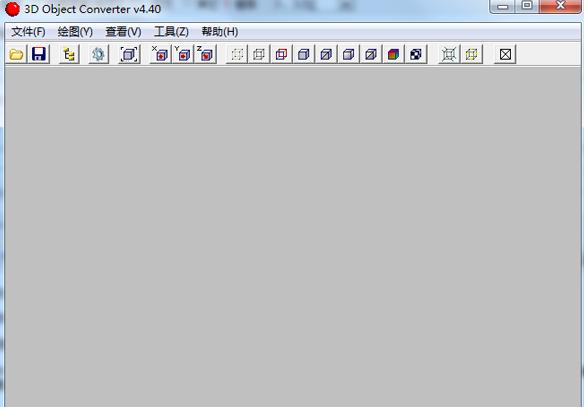
软件功能:
1.自动安装实用程序。2.自动文件格式识别。
3.(场景)加载期间自动检查和修复多边形。
4.每次启动时自动检查自动检测功能,防止病毒感染。
5.具有对象统计和纹理导出功能的批处理转换器模块。
6.骨骼和顶点骨骼的重量支持(不适用于所有模块)。
7.线框/彩色线框/真实3D线框/平面着色/Gouraud着色/顶点彩色阴影/纹理渲染模式。
8.命令行转换/视图。
9.拖放支持(加载对象)。
10.快速的导入和导出过程。
11、完全动态的内存分配,所以程序只使用尽可能多的内存。
12.全屏OpenGL渲染具有鼠标滚轮支持的交互式对象查看器。
13.每个多边形支持的材质。
14.素材编辑。
15、多平台ASCII文件加载器技术。
16.不需要DLL。
17.选项/用于常规、视图、颜色、导入和导出/(CTRL-O)。
18.在线帮助。
19.便携式应用。
20.以双倍精度存储和处理顶点。
21.将面存储和处理为n边多边形。
破解教程:
1.在这个网站上下载并解压缩,以获得Setup.exe安装程序和破解文件夹2.双击Setup.exe运行,并选择简体中文作为语言
3.单击下一步
4.单击浏览选择软件安装路径,然后单击下一步
5.确认安装信息,然后单击下一步
6.软件安装完成
7.安装后不要运行软件,将破解文件夹中的文件复制到软件安装目录中,然后单击以替换目标中的文件
8.开裂完成
软件特色:
功能/工具1.自动旋转。
2.计算面积和体积。
3.根据人脸颜色计算顶点颜色。
4.删除场景UV贴图。
5.在工具栏上显示场景面积和体积值(工具/选项/视图)。
6.将材质表的纹理导出为. bmp文件。
7.垂直翻转场景的紫外线贴图。
8.几何变换。
9.Internet WEB更新(代理支持v4.40或更高版本,但需要WEB更新v1.10或更高版本)。
10.反转对象的面方向(对象和材质选择器)。
11.反转场景的脸部方向(CTRL-I)。
12.快速材料信息。
13.快速对象信息。
14.快速多边形统计。
15.将OpenGL位图发送到剪贴板(CTRL-C)。
16.扩张紫外线。
17.紫外线顶点映射到紫外线顶点映射转换器(工具/选项/导入)。